Как разогнать процессор ноутбука, не навредив комплектующим
Зачем вообще разгонять процессор ноутбука? Обычно это нужно для повышения производительности CPU при выполнении ресурсоемких задач, таких как рендеринг изображений или перекодирование видео.
В современные процессоры уже заложена возможность автоматического разгона: Turbo Boost у Intel (c 8-го поколения) и Precision Boost у AMD (с поколения Ryzen). Если ваш CPU ее не поддерживает, значит, ноутбук слишком стар и ему действительно не помешает добавить производительности.
На что конкретно влияет разгон?
Приведем пример. Допустим, процессор ноутбука выполняет 10 миллионов операций в секунду при тактовой частоте 3 ГГц. Если вы увеличите тактовую частоту процессора до 6 ГГц, то есть в два раза, он будет выполнять 20 миллионов операций в секунду, а это значительное увеличение вычислительной мощности CPU. То есть скорость обработки задачи (рендеринг, перекодирование и т.п.) при подобном сценарии также увеличится вдвое.
Однако за разгон приходится платить, потому что он значительно увеличивает тепловыделение процессора. А это может привести к перегреву и выходу из строя чипсета системной платы. Чтобы избежать этого, нужно заранее позаботиться о хорошем теплоотводе — либо не увлекаться слишком активным разгоном. 10–20% прироста — уже неплохой результат.
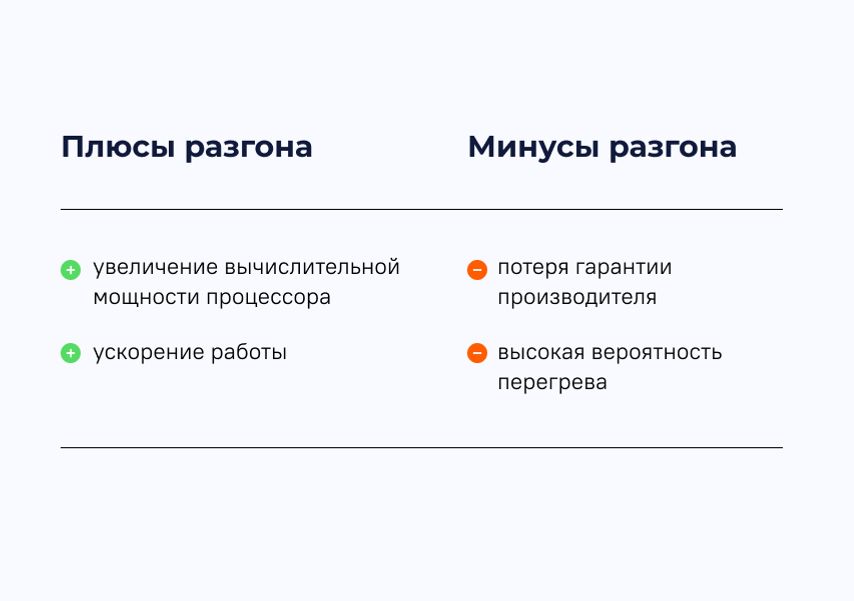
Как можно разогнать процессор?
Не каждый ноутбук позволит увеличить частоту процессора. Как правило, разгону лучше всего поддаются игровые модели и производительные устройства топ-класса . Несправедливо, но факт.
Как ни крути, а выжимать последние соки из слабых и недорогих процессоров — затея малоэффективная. С большой вероятностью вы просто получите дополнительный нагрев при незначительном увеличении мощности.
Все производители процессоров предоставляют руководства по разгону своих CPU. Ознакомьтесь с ними до того, как начнете проводить оверклокинг.
Разбираем три способа разгона.
1. Разгон через BIOS
Сразу после запуска ноутбука перейдите в BIOS, нажав кнопку Del, F1, F3 или F8 до того, как устройство начнет цикл загрузки. Перейдите на страницу настроек CPU, включите CPU Host Clock Controller и увеличьте частоту примерно на 5%. Сохраните настройки, перезагрузите ноутбук и проверьте стабильность его работы. Если всё в порядке, повторите процесс, пока не достигните 20%. Увеличивать частоту вдвое совсем необязательно: это чревато перегревом компонентов системной платы.
Внимание: некоторые производители ноутбуков, такие как HP и Dell, не разрешают вносить изменения в настройки CPU для защиты элементной базы устройства. В таком случае вам потребуется другой метод.
2. Программный разгон
Если у вас старый ноутбук, можно использовать для поднятия частоты утилиту SetFSB. Для ее работы потребуется узнать номер чипа фазовой автоподстройки частоты (или PLL / Phase Locked Loop).
В случае с ноутбуками на базе процессоров Intel можно использовать утилиту Intel Extreme Tuning Utility . И в этой же утилите провести стресс-тест для проверки работы ноутбука на стабильность после разгона процессора.
Для разгона процессоров AMD рекомендуется задействовать фирменную утилиту AMD Ryzen Master (для новых CPU) или AMD Overdrive (для старых CPU). Имейте в виду, что последняя программа больше не поддерживается производителем, так что скачать ее с официального сайта не получится.
3. Автоматический разгон
В ноутбуках с современными процессорами Intel и AMD разгонять процессор не особо целесообразно, так как производители уже решили этот вопрос за вас. Так, Intel с 8-го поколения CPU предлагает технологию ускорения Turbo Boost , AMD — Precision Boost на процессорах Ryzen (у более старых процессоров режим авторазгона называется Turbo Core ). Эти режимы включены по умолчанию, а принцип их работы одинаков: они динамически регулируют производительность процессора и увеличивают частоту ядер, когда операционной системе и ноутбуку необходимо максимум вычислительной мощности для выполнения требовательных задач.
Как улучшить теплоотвод, чтобы не допустить перегрева?
Если вам все-таки удалось разогнать ноутбук и получить некоторый прирост в быстродействии, самое время позаботиться о снижении рисков перегрева, что возможно при выполнении требовательных задач и длительной нагрузке на процессор.
В идеале для разогнанного ноутбука стоит купить охлаждающую подставку . И установить на нее устройство со снятой задней крышкой, для более эффективного обдува компонентов. Также можно поэкспериментировать с кастомными системами водяного охлаждения (СВО) и модернизацией текущей системы теплоотвода. Как правило, они состоят из процессорного кулера и каскада медных трубок радиатора. Правда, для этого потребуются навыки инженерного проектирования и понимание тонкостей работы самих систем охлаждения.
Как не навредить комплектующим?
Чтобы снизить риск повреждения компонентов ноутбука, не стремитесь выжать из процессора и подсистемы питания максимум возможностей. 10–20% прироста будет вполне достаточно.
Если вам критично не хватает мощности, лучшим решением станет покупка нового, более производительного ноутбука.
Как разогнать процессор
Увеличить производительность ПК можно не только путем замены старых деталей на новые, более мощные, но и разогнав уже имеющиеся. Каждому обладателю компьютера важно знать как разогнать процессор, чтобы увеличить мощность устройства. Разгон процессора имеет важное значение при работе с компьютерной техникой, так как это помогает продлить срок службы и отсрочить замену деталей устройства на новые. Существуют разные способы выполнить подобные действия, обычно для этого используется специальная программа для разгона процессора, которая позволяет улучшить показатели работоспособности устройства.
Понятие разгона процессора
Сам по себе разгон представляет собой увеличение характеристик комплектующего. Это может быть материнская плата, процессор, видеокарта и другие детали, которые имеют определенную производительность.

Определение
Разгон процессора представляет собой увеличение показателей мощности устройства, что позволяет ускорить работу ПК, дает возможность работать с более сложными программами, для которых нужно наличие более сложных технических характеристик. В данном случае необходимо увеличение частоты и напряжения процессора.
Как это происходит
Производители компьютерной техники изначально предусматривают запас мощности до 50%. То есть, к примеру, процессор может работать с частотой 1.8 Ghz, но этот показатель вполне можно увеличить до 3.0. Конечно, увеличение до максимального допустимого показателя не гарантируется, но увеличить частоту на 30% обычно вовсе не сложно.
При этом сразу надо оговорить главный недостаток проведения таких работ – не зря производитель оставляет столь значительный запас мощности. Это необходимо для того, чтобы продлить срок службы компьютера, уменьшив нагрузку на процессор во время работы. Поэтому надо быть готовым к тому, что при таком темпе устройство проработает не столь длительный срок как при меньшей частоте, заданной изначально производителем.
Как разогнать процессор Amd
Вопрос как разогнать процессор AMD лучше всего решать с помощью специальных программ, которые предлагает сам производитель устройств. Это позволяет выполнить разгон процессора наиболее безопасным способом без риска. Зачастую для этого рекомендуется использовать утилиту AMD OverDrive. Она позволит не только выполнить сам разгон, но и затем протестировать работоспособность устройства после изменения настроек.
Для этих целей можно использовать и BIOS, но это потребует от пользователя более глубоких знаний и особой осторожности при изменении настроек. Если разгон процессора AMD выполняется все же с помощью AMD OverDrive, то рекомендуется постепенно увеличивать множитель и частоту на 1 шаг, после чего каждый раз проводить тестирование. Не стоит сразу увеличивать частоту до максимума, иначе процессор AMD может быстро выйти из строя.
Для проверки стабильности работы после этого можно использовать Prime95. Если тест будет пройден минимум 3 раза без ошибок, то тогда можно увеличить частоту еще на 1 шаг и повторить тестирование вновь.

Как разогнать процессор Intel
Существует множество программ, которые могут помочь узнать как разогнать процессор Intel. При этом многие процессоры Intel позволяют увеличить мощность не более чем на 15%. При увеличении частоты до максимально значения можно получить обратный эффект, так как процессор начинает пропускать такты для того, чтобы снизить температуру нагрева и из-за этого его мощность ухудшается. Поэтому когда делается разгон процессора Intel важно уделять особое внимание именно тестированию работоспособности устройства при увеличении частоты на 1 шаг. Еще перед началом проведения работ нужно:
- узнать исходную частоту;
- убедиться в том, что кулер нормально работает;
- провести тестирование работоспособности устройства.
Зачастую разгон процессора Intel производится с помощью программы SetFSB. Она позволяет быстро увеличить частоты, не требуя установки и перезагрузки устройства. Также используется CPUFSB и SoftFSB, но для работы с этими программами нужно знать модель материнской платы.

Как разогнать процессор на ноутбуке
Вопрос как разогнать процессор на ноутбуке решается проще всего для устройств с windows. Для этого достаточно просто зайти в настройки Электропитания и выставить Высокую производительность. Такой способ является самым безопасным и позволяет увеличить мощность устройства до максимума.
Также разгон процессора на ноутбуке можно выполнить с помощью программы CPU-Z. Для этого стоит увеличить частоты. Но делать это нужно осторожно с шагом 0,5 ГГц, чтобы не допустить перенапряжения устройства. После установки параметров необходимо протестировать ноутбук на безопасность работы после разгона процессора.
Чтобы правильно разогнать процессор нужно строго придерживаться инструкций и рекомендаций. Надо понимать, что часто на ноутбуке могут быть установлены менее мощные детали (в сравнении с ПК для геймеров, к примеру) – это объясняется необходимостью сделать деталь меньше. Поэтому даже незначительное переусердствование с допустимой частотой может привести к тому, что ноутбук «сгорит». Кроме того, надо понимать, что после разгона процессора ноутбука энергопотребление также увеличивается, то есть батарея будет разряжаться быстрее, а чип – сильнее греться.

Как разогнать процессор через Биос
Рассматривая как разогнать процессор через биос, стоит упомянуть множитель – число, которое необходимо умножить на частоту шины FSB для того, чтобы вычислить реальную частоту самого процессора. Именно поэтому разгон через BIOS представляет собой увеличение частоты шины, что позволяет повысить и частоту процессора соответственно. Основное преимущество для ПК в том, что программа позволяет избежать поломок процессора. Если ранее можно было превысить допустимое значение частоты, от чего устройство могло попросту выйти из строя, то теперь при задании недопустимых параметров компьютер перезагружается и все настройки возвращаются к прежним характеристикам.
Разогнать процессор через BIOS очень просто, так как с помощью утилиты непосредственно в процессе работы можно менять частоту шины (шаг 1 МГц). Для этого нужно в CPU Clock ввести нужный параметр частоты шины. При этом сразу можно будет посмотреть множитель и общую частоту процессора, которые удается получить при таком параметре.
Помимо этого можно увеличить напряжение на процессор, тогда он будет работать с большей мощностью. При этом не рекомендуется увеличивать напряжение более чем на 0.3 В. Лучше использовать шаг 0,1 В, после чего пропорционально увеличивается и частота шины FSB, но важно после это поставить кулер на максимум, чтобы избежать перегрева устройства.
Дополнительные программы
Использование системной программы SETFSB позволяет быстро и легко не только сделать разгон процессора, но и оперативной памяти, что позволяет максимально увеличить мощность и производительность устройства. Основное преимущество в том, что утилита не требует длительной установки и может быть использована сразу после скачивания.
Источник https://journal.citilink.ru/articles/kak-razognat-processor-noutbuka-ne-navrediv-komplektuyushim/
Источник https://www.moyo.ua/news/kak_razognat_processor.html
